Indholdsfortegnelse:

Video: Laserskåret loddemetal: 3 trin (med billeder)

2024 Forfatter: John Day | [email protected]. Sidst ændret: 2024-01-30 08:28
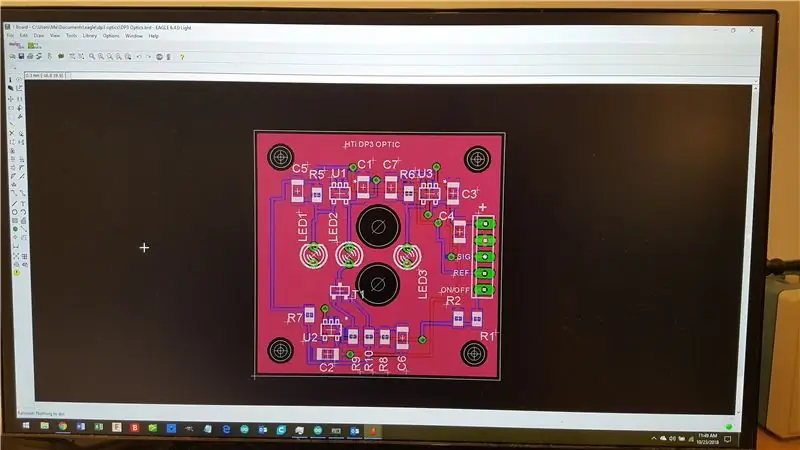
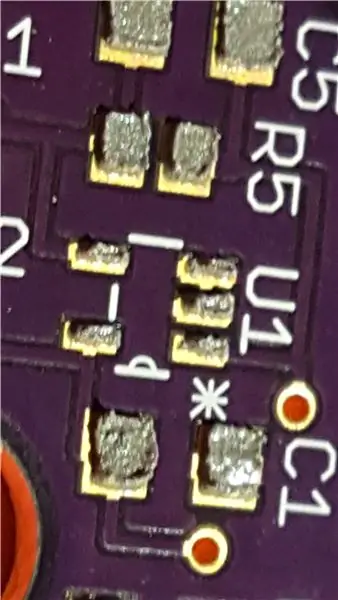
Denne instruktør viser, hvordan man laver loddepasta stenciler til lavvolumen eller prototype PCB'er til overflademontering ved hjælp af en laserskærer. Den er blevet testet med Epilog og CCL (billig kinesisk lasergraver, såsom JSM 40) og skal fungere på næsten enhver anden type laserskærer, der kan klare rasterformat og har nok strøm til at skære papir.
Spoiler -advarsel: Den hemmelige sauce ved denne instruktør er at skære levende hængsler ind i stencilen, så stencilen selv flugter med PCB.
Det første trin er at have et PCB -design. Faktisk PCB -design er uden for omfanget af denne instruerbare. I eksemplerne fotos er printkortet designet i Eagle, en almindelig softwarepakke.
Trin 1: Sluk lag
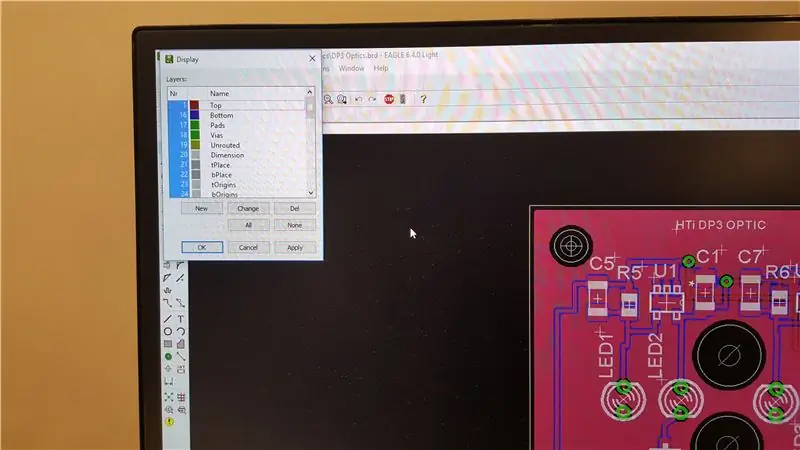
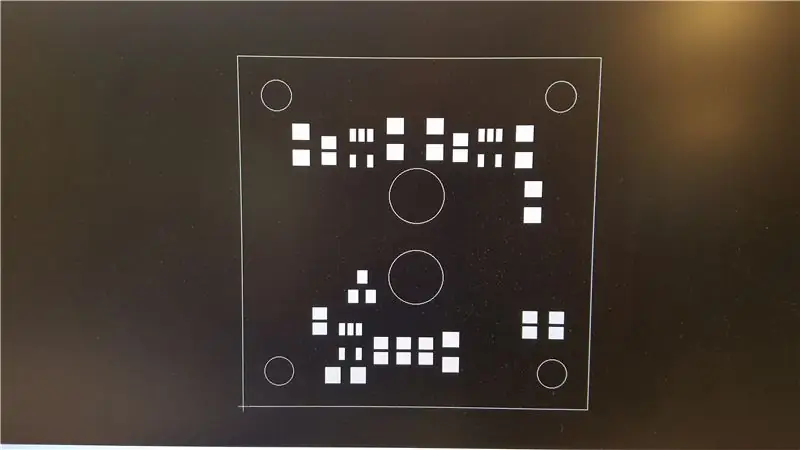
For at generere et rent stencilbillede skal du slukke alle lag undtagen pasta og dimension. Sørg for, at dimensionslinjerne har en vis bredde (nogle PCB -layoutpakker giver dimensionslinjer nulbredde; markér "linje", "egenskaber"). Hvis linjerne har nul bredde, skal du redigere dem.
Sørg for, at de synlige lag er ensfarvede, ikke krydset.
Pasta er det område, du vil dække med loddemasse.
Dimension er omridset af printkortet, som normalt indeholder huller.
Eksporter resultatet som en billedfil, f.eks.. Png eller-j.webp
Trin 2: Behandl billedet
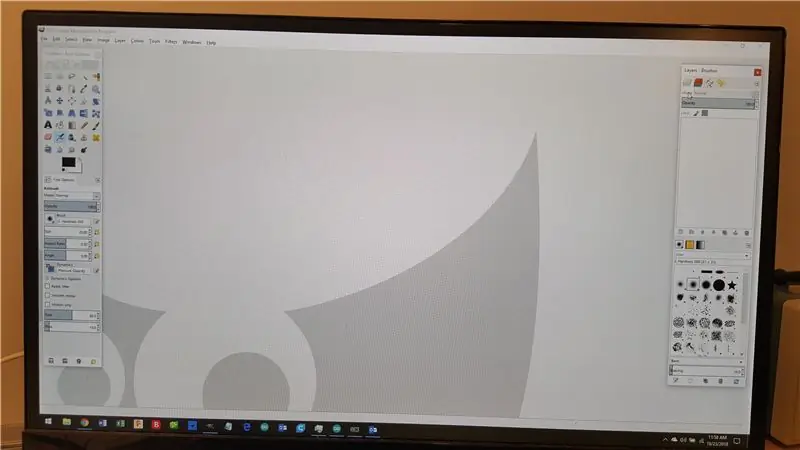
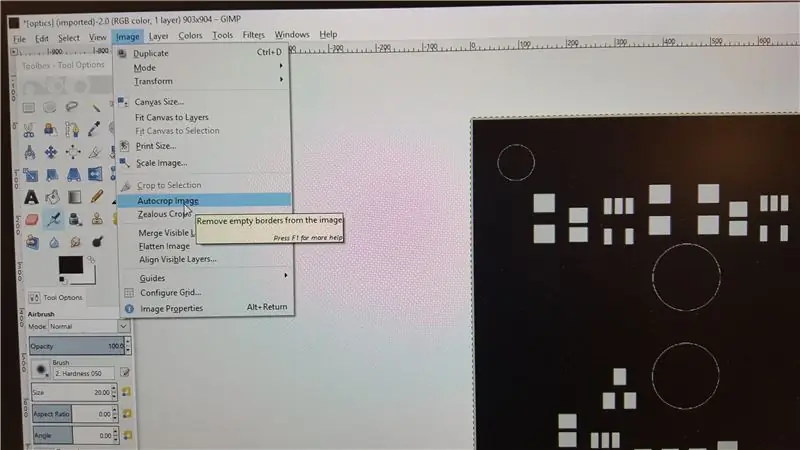
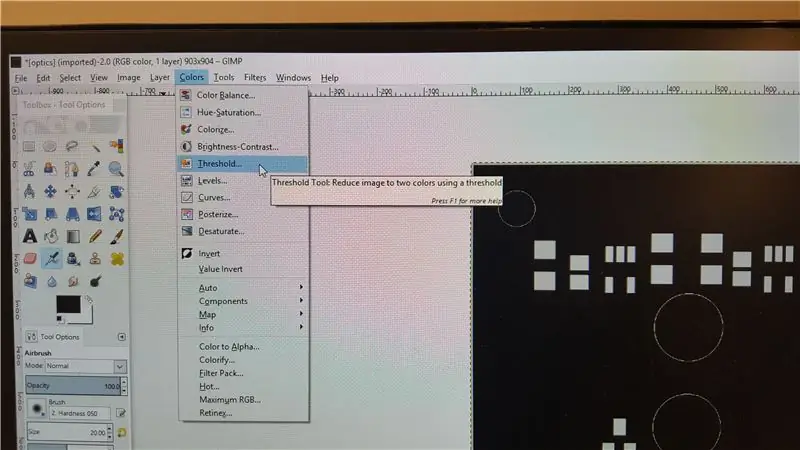
Åbn billedet i et billedbehandlingsprogram, f.eks. GIMP (gratis download), som bruges i dette eksempel.
Beskær billedet automatisk for at fjerne uønsket område, det sidste billede skal være det bare printkort uden overhæng.
Indstil en tærskel, og reducer billedet til sort / hvid.
Vend farverne om. (De fleste laserskærere kan gøre dette under skæring, men redigering her er lettere).
Slet monteringshullerne. Hvis hullerne blev efterladt på plads, ville de blive udskæringer i stencilen og fyldes med loddemasse.
!! NØGLE TRIN !! Slet den midterste del af printkortets omrids. Forlad hjørnerne. Dette trin opretter en indbygget justeringsguide, der skal bruges, når pastaen spredes. Når du tape stencilen ned, vil de afskårne hjørner vugge hjørnerne på printkortet.
Laserskæredetaljer … Epilog-snittet i størrelse, det donerede JSM-40-snit 1% stort … så … skaler billedet om nødvendigt.
Gem som.png eller-j.webp
Trin 3: Laserskæring
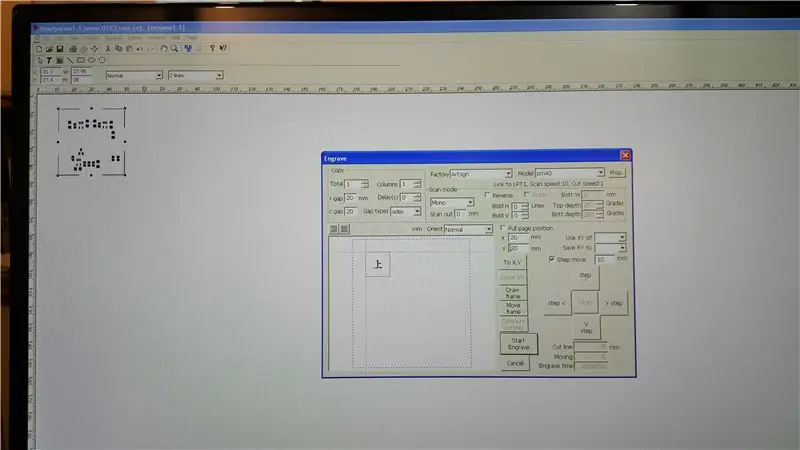
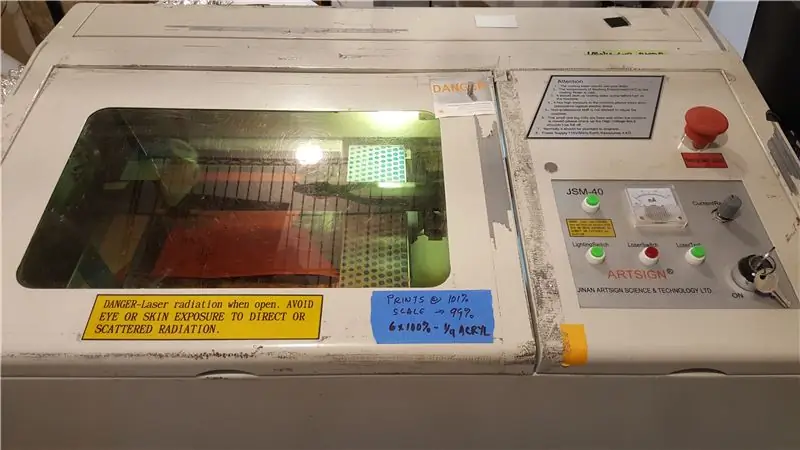
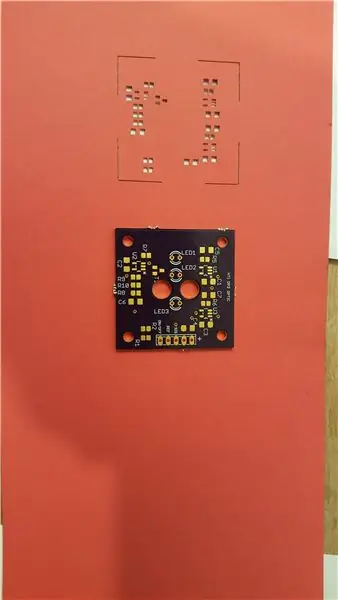
Dette eksempel bruger JSM-40, en almindelig laserskærer. Andre laserskærere kan kræve opsætninger, f.eks. Afskårne områder i RØD.
Importer det behandlede billede til "Newly Draw" (eller din laserskærers driver -software), indstil strømstangen tilstrækkelig til at skære papir.
Graver i raster -tilstand.
Bemærk: hvorfor raster og ikke vektor? Ved hjælp af raster fordamper papiret, vektorskæring efterlader små rektangler af papir, der har tendens til at tage ild (små brande) og ødelægge stencilen.
Kontroller stencilen ved at lægge stencilen og PCB over. Alle puder skal være tydeligt synlige gennem stencilen. Kontroller skalafaktoren, hvis puderne og stencilen ikke står på linje. For eksempel kræver min JSM-40 en skalering på 99% for at justere korrekt.
Papirets tykkelse eller "vægt" bestemmer tykkelsen af loddepastaen efter stencilering. 70# papir fungerer godt til 1 mm tonehøjde, 30# til.5 mm, 20# til mindre. De to sidste fotos viser det stencilerede resultat af 70# papir.
Anbefalede:
ESP32 cam laserskåret akryl kabinet: 3 trin (med billeder)

ESP32 Cam Laser Cut Acryl-kabinet: Jeg blev for nylig forelsket i ESP32-cam-kortet. Det er virkelig en vidundermaskine! Et kamera, WiFi, Bluetooth, sd-kortholder, en lysende LED (til flash) og programmerbar Arduino. Prisen varierer mellem $ 5 og $ 10. Tjek https: //randomnerdtutorials.com
Rumskibs kontrolpanel - Laserskåret Arduino legetøj: 11 trin (med billeder)

Rumskibskontrolpanel - Laserskåret Arduino -legetøj: For et par måneder siden besluttede jeg at blive medlem af det lokale producentrum, da jeg i årevis har ønsket at lære værktøjerne inden for maker. Jeg havde en lille smule Arduino-oplevelse og havde taget et Fusion-kursus her på Instructables. Men jeg h
Sådan laver du et laserskåret lejrbål .: 5 trin

Sådan laver du et laserskåret lejrbål .: I denne instruktive vil du lære at lave et mini -bål. Dette kan bruges til at stege skumfiduser! Klik her for at se, hvordan det vil se ud
Laserskåret akryl LED -skærm: 7 trin (med billeder)

Laserskåret akryl LED-skærm: Til det første laserskærerværksted i vores 'IMDIB' makerpace designede jeg denne nemme, billige at lave display. Displayets bund er standard og kan forudskæres inden værkstedet starter. Displaydelen i akryl skal være designet og laserskåret
DIY laserskåret ur: 4 trin (med billeder)

DIY Laser-Cut Clock: Velkommen til min tutorial om hvordan man laver dejlige, laserskårne ure! Jeg fik inspirationen til dette projekt fra, at jeg var nødt til at gå til nogle bryllupper i sidste sommer, og jeg ville lave nogle personlige gaver til de mennesker, der skulle giftes. Jeg al
